Teilnahme per Mobilgerät – Einsteigerhilfe
Teilnahme per Smartphone oder Tablet Wenn Sie per Smart-Gerät, also Handy oder Tablet teilnehmen möchten, verwenden Sie die 3CX-Webmeeting App.Wenn Sie wissen, wie man eine
ASIT-Consulting | Cloud-Anwendungen, IT-Betreuung, Homepages
Schwierigkeitsgrad: Einsteiger | ca. 3 Minuten
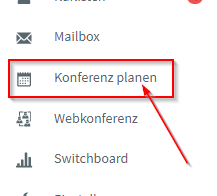
Melden Sie sich am Webclient an und klicken Sie im Menü links auf „Konferenz planen“.
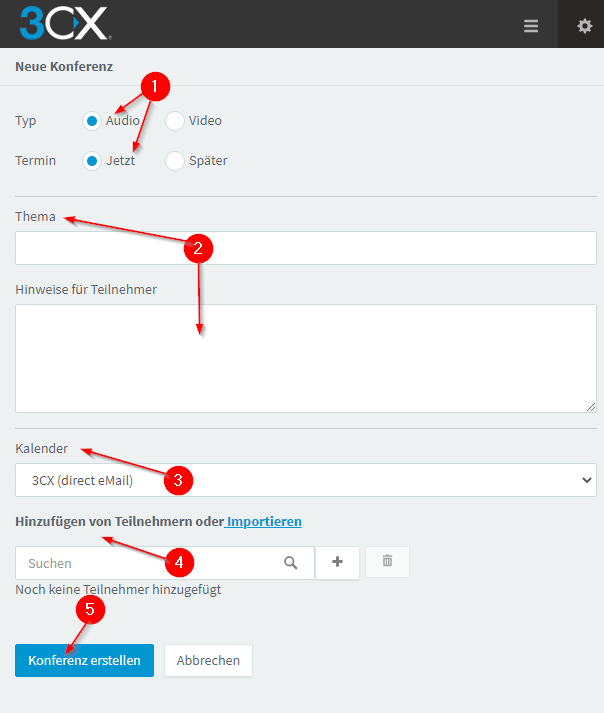
Auf dieser Seite können Sie eine neue Konferenz erstellen, in dem Sie den Konferenztyp (Audio oder Video) wählen und anschließend den Termin auf „Jetzt“ ( Wenn die Konferenz umgehend starten soll) oder „Später“ setzten.
Geben Sie das Konferenz-Thema, sowie die Hinweise für die Teilnehmer an.
Anschließend wählen Sie zum Versand der Konferenzeinladung, den gewünschten Kalender aus oder wählen Sie hier alternativ den Versand per 3CX(direct e-mail).
Sollten Sie sich für eine andere Variante Kalender als 3CX (direct e-mail) entschieden haben, klicken Sie anschließend auf den Button „Konferenz erstellen“ und geben dann dort die genauen Konferenz-Details an (wie Datum, Uhrzeit, Teinehmereinladung etc.) Anschließend bekommt jede teilnehmende Person eine Einladung mit den Hinweisen zum Aufbau der Verbindung.
Beim Versand der Einladungen per Kalenderauswahl 3CX(direct e-mail), fügen Sie alle Teilnehmer hinzu.
Klicken dann auf den Button Konferenz erstellen. Die eingeladenen Personen werden nun angerufen und mit der Konferenz
verbunden.
per Rechtsklick "Link speichern unter"
Laden Sie öfter die gleichen Personengruppe ein und möchten aber die Daten nicht ins Adressbuch einpflegen. Laden Sie sich unsere Beispieldatei herunter und passen Sie diese an.
Fügen Sie einfach weitere Zeilen in die Datei ein und importieren Sie diese bei der Planung der Konferenz.
So können Sie auch ohne Eintrag im Adressbuch Ihre Teilnehmer mit richtigem Namen anschreiben.
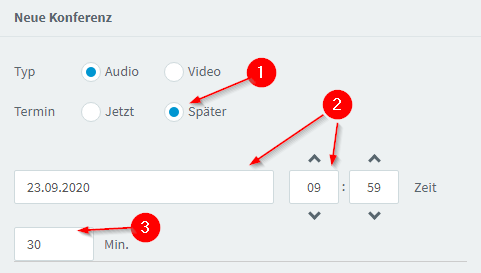
So planen Sie eine Webkonferenz zu einem späteren Zeitpunkt.
Teilnahme per Smartphone oder Tablet Wenn Sie per Smart-Gerät, also Handy oder Tablet teilnehmen möchten, verwenden Sie die 3CX-Webmeeting App.Wenn Sie wissen, wie man eine
Hilfe zum Thema Webcam, Headset & Co. Hardware Achten Sie schon beim Kauf auf Kompatibilität. Unabhängig von der Preisklasse. Geräte-Empfehlung Installation Tipps und Tricks zur
Wo finde ich mein 3CX-Login? Da jede Organisation ihre eigene 3CX-Installation hat, gibt es keinen allgemein gültigen Link für ein Login. Jede Firma oder Organisation
Webkonferenz planen Schwierigkeitsgrad: Einsteiger | ca. 3 Minuten https://www.youtube.com/watch?v=o3QzJEu5SLY Schritt für Schritt Anleitung – Webkonferenz planen 1. Melden Sie sich am Webclient an. Verwenden Sie dabei
Wie läuft eine Konferenz mit 3CX ab? Auch für unerfahrene Nutzer ist eine Teilnahme an einer 3CX-Webkonferenz ganz einfach. Je nach Gerät und Art der
Webkonferenz planen Schwierigkeitsgrad: Einsteiger | ca. 3 Minuten https://www.youtube.com/watch?v=o3QzJEu5SLY Schritt-für-Schritt-Anleitung? Melden Sie sich am Webclient an und klicken Sie im Menü links auf „Konferenz planen“.